تنظیمات اولیه ووکامرس | تنظیم واحد پولی فروشگاه
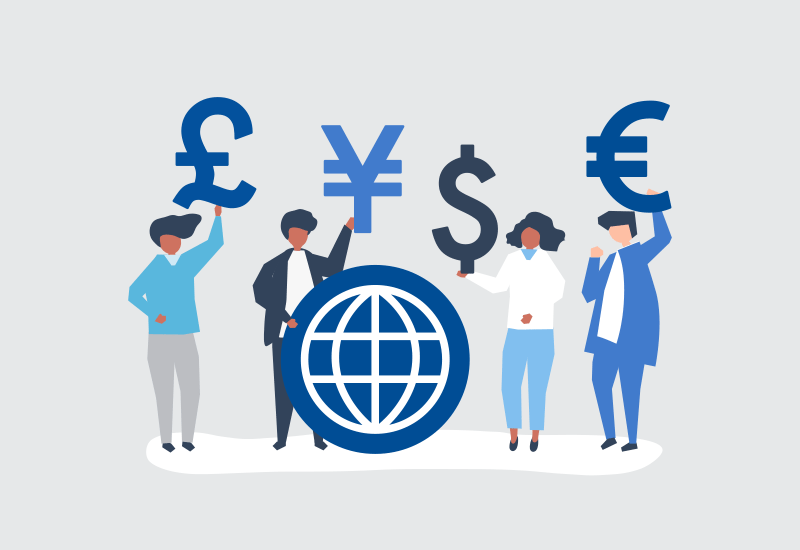
همانطور که گفتیم ووکامرس افزونه بسیار جامعی است و برای فروش هرچیزی در هرجایی کاربرد دارد. طبیعتا برای شروع کار با چنین افزونهای حتما باید تنظیمات اولیه ووکامرس را انجام دهیم تا فروشگاه خود را طبق نیاز خود شخصی سازی کنیم.
تنظیمات اولیه ووکامرس
از منو پنل مدیریت وردپرس به قسمت “ووکامرس » پیکربندی” بروید. در بالای این صفحه زبانه (tab) های زیادی وجود دارند. در این جلسه فقط با زبانه همگانی کار داریم.
آدرس فروشگاه
بخش اول این صفحه مربوط به آدرس فروشگاه میباشد. در ادامه هرکدام از فیلدهای زیر را توضیح خواهیم داد.
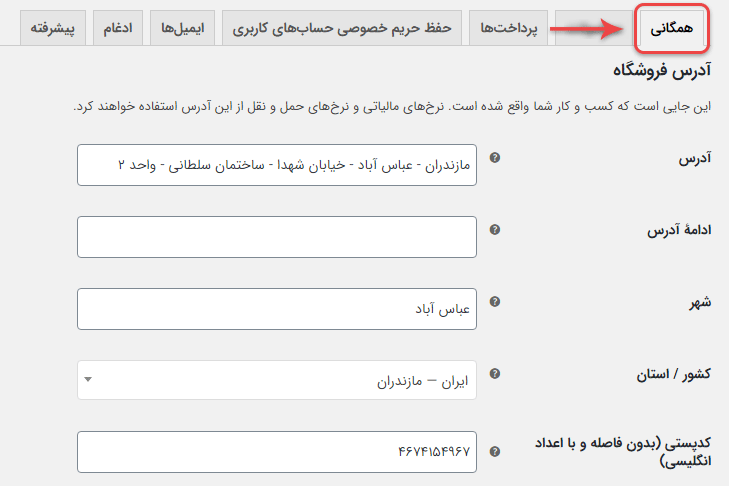
آدرس: آدرس اصلی فروشگاه خود را وارد کنید. این آدرس میتواند در مکانهای مختلف به کاربر نمایش داده شود.
ادامه آدرس: اگر آدرس شما طولانی است و می توان آنرا در دو بخش بیان کرد، می توانید ادامه آدرس فروشگاه خود را در این فیلد وارد کنید.
شهر: در این فیلد باید نام شهری که فروشگاه شما در آن قرار دارد را بصورت دستی تایپ کنید.
کشور / استان: این فیلد بصورت منوی افتادنی (drop-down) است که باید از میان کشورهای مختلف، کشور و استانی که فروشگاه شما در آن قرار دارد را انتخاب کنید.
کدپستی: در این فیلد باید کدپستی آدرس فروشگاه خود را با اعداد انگلیسی و بدون هیچ فاصله و خط تیرهای وارد کنید.
نکته: اگر فروشگاه شما مکان خاصی ندارد و در خانه کار میکنید. میتوانید در فیلدهای بالا آدرس خانه خود را بنویسید.
گزینههای کلی
در این بخش تنظیمات کلی فروشگاه را انجام میدهیم. طبق تصویر زیر، به بررسی فیلدهای مختلف میپردازیم.

مکانهای فروش: این گزینه به شما این امکان را میدهد تا فروش خود را به کشورهای خاصی محدود کنید. اگر فروش شما به کشور خاصی محدود نمیشود این گزینه را روی “فروش در تمام کشور” تنظیم کنید. در غیر اینصورت میتوانید از گزینههای دیگر استفاده کنید.
محل(های) حمل و نقل: در فیلد قبلی راجع به فروش کل محصولات (حتی محصولات دانلودی که اصلا ارسال نمیشوند) صحبت کردیم. اما این فیلد محدوده حمل و نقل شما را تعیین میکند. یعنی اگر این فیلد را روی کشور خاصی تنظیم کنید، دیگر هیچکس نمیتواند از خارج از آن کشور محصولات فیزیکی (محصولاتی که باید برای مشتری ارسال شوند) از فروشگاه شما بخرد.
در اینجا ما از گزینه “حمل و نقل به کشورهای خاص” استفاده میکنیم.
ارسال به کشورهای خاص: این گزینه در صورتی فعال خواهد شد که فیلد قبلی را روی “حمل و نقل به کشورهای خاص” تنظیم کرده باشید. از این قسمت میتوانید کشورهای موردنظر خود را انتخاب کنید. ما در اینجا فقط ایران را انتخاب کردهایم.
مکان پیشفرض مشتری: میتوانید برای مشتری یک مکان پیشفرض در نظر بگیرید. چون این فیلد زیاد مهم نیست ما آن را روی “بدون مکان پیشفرض” تنظیم کردهایم.
فعال کردن مالیات: اگر می خواهید به سبد خرید مشتریان مبلغی را به عنوان مالیات اضافه کنید، باید تیک این گزینه را فعال کنید. در آموزشهای بعدی درمورد تنظیم نرخ مالیات هم صحبت خواهیم کرد.
فعال سازی کوپنها: اگر میخواهید استفاده از کدهای تخفیف را برای فروشگاه خود فعال کنید باید تیک این گزینه را بزنید. این گزینه یک تیک دیگر هم دارد، اگه میخواهید یک کاربر بتواند در یک سبد خرید از چند کد تخفیف بصورت همزمان استفاده کند. باید تیک گزینه دوم را هم بزنید.
پیکربندی واحد پولی
در این بخش باید واحد پولی فروشگاه خود را تنظیم کنید. از واحد پولی برای نمایش قیمت محصولات و… استفاده میشود.
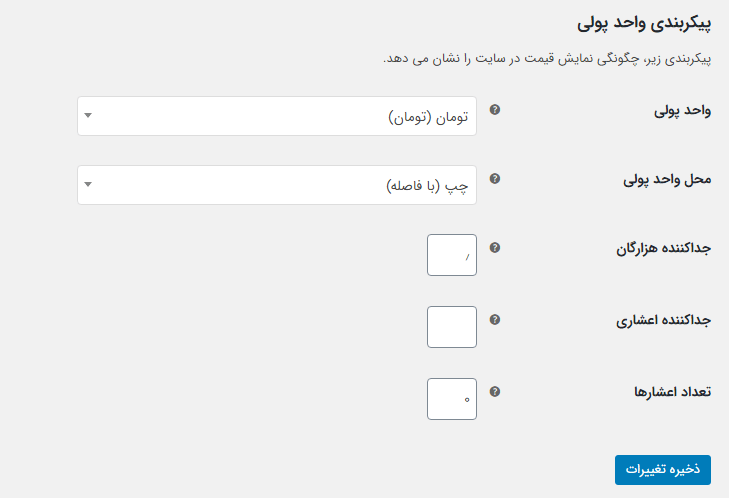
واحد پولی: در این گزینه میتوانید تمام واحدهای پولی رایج دنیا را مشاهده کنید. خوشبختانه برای ایران هم واحد پولی تومان و هم واحد پولی ریال وجود دارد. در اینجا ما از “تومان” استفاده میکنیم.
محل واحد پولی: با استفاده از این گزینه میتوانید محل نمایش واحد پولی در کنار قیمت را تعیین کنید. معمولا تومان را در سمت چپ قیمتها مینویسند، به همین دلیل در اینجا ما گزینه “چپ (با فاصله)” را انتخاب میکنیم.
جداکننده هزارگان: معمولا در زبان های مختلف از علامتهای مختلفی برای جداکردن هزارگان (همان ۳رقم، ۳رقم جداکردن اعداد از سمت راست) استفاده میشود. در زبان فارسی ما اینکار را معمولا با ممیز انجام میدهیم.
جداکننده اعشار: در ایران به دلیل پایین بودن ارزش پول هیچوقت این اتفاق نمیافتد که بخواهید قیمت چیزی را بصورت اعشاری وارد کنید. اما اگر خواستید اینکار را انجام دهید میتوانید علامت جداکننده اعشار را از این قسمت تعیین کنید.
تعداد اعشار: با استفاده از این فیلد هم میتوانید تعداد ارقام اعشار را وارد کنید. در اینجا ما این گزینه را روی صفر تنظیم کردیم به دلیل اینکه هیچوقت از اعشار استفاده نمیکنیم.
در این جلسه تنظیمات اولیه ووکامرس را انجام دادهایم. ووکامرس تنظیمات بسیار زیادی دارد که در جلسات آینده به آن میپردازیم.




دیدگاهتان را بنویسید
برای ارسال نظر باید وارد سیستم شوید.